圆柱形栅栏¶
概述¶
ArduPilot 包含一个简单的 "铁罐 "形栅栏,以原点为中心,在某些 Copter/Rover 模式下,如果出现以下情况,栅栏会阻止您的 Copter/rover 飞行/驾驶得太远,并在栅栏处停下 物体回避 已设置。
可以使用Mission Planner地面站或 QGC 等地面站配置最大环形距离和高度(仅平面飞行器和旋翼飞行器使用的高度)以及到达栅栏时的飞行器行为。
参见 围栏 查看所有围栏通用的围栏设置参数。圆柱形围栏的具体设置如下。
在Mission Planner地面站中启用圆柱栅栏¶
要启用栅栏,请转到Mission Planner地面站完整参数列表(CONFIG->完整参数树),搜索带有 栅栏_:
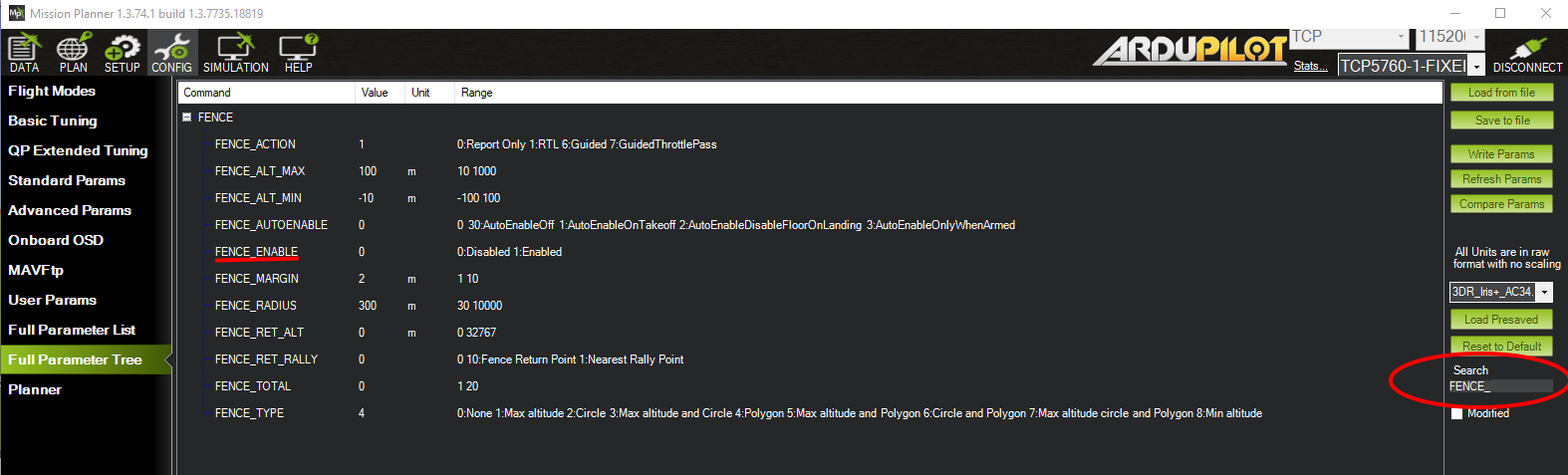
圆柱栅栏相关参数¶
备注
多边形 栅栏类型 栅栏包括圆形栅栏和多边形栅栏,详见 "包含/排除栅栏 "列表。这个简单的以房屋为中心的 "TINCAN "栅栏是一个独立的栅栏。如果设置了高度,Rover 会忽略高度。
旋翼飞行器地理围栏选项卡¶
Copter 和 Traditional Heli 与Mission Planner地面站连接后,会出现一个名为 GeoFence 的 CONFIG 选项卡,为这些飞行器提供了访问这些参数的另一种方式。
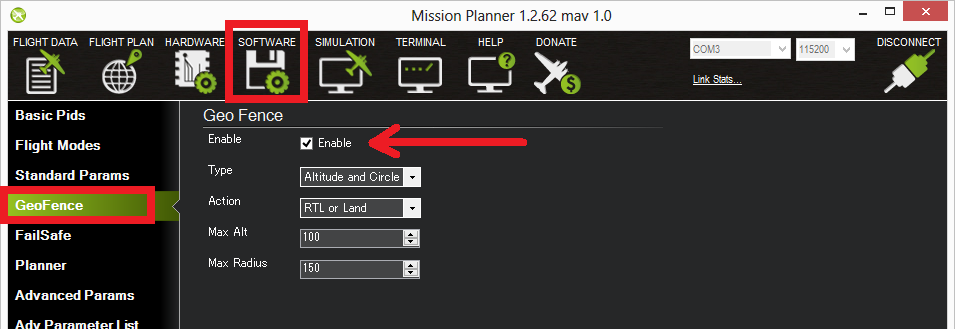
警告¶
建议圆柱形围栏的最小半径为 30 米
围栏要求 GPS 运行良好,因此请勿禁用 GPS。 GPS 解除检查 也不 EKF 故障安全 在栅栏启用的情况下。反之,如果您禁用了其中任何一项检查,栅栏也会禁用。
为获得最佳效果,请确保 RTL 正在您的载具上工作。
在 Copter 和 Rover 中启用栅栏后,上膛前检查将要求您在上膛载具前锁定 GPS。
在 Copter 中,如果发生 EKF 故障安全且启用了栅栏,并且在飞行过程中失去 GPS 锁定,则栅栏将被禁用。
在 Copter 中,如果发生 EKF 故障安全,且栅栏已启用并处于自主模式,飞行器将切换到 "陆地 "模式(UGV无人车模式为 "保持"),因为我们不再知道飞行器的位置,而且我们希望确保飞行器永远不会远离栅栏。如果不希望这样,飞行员可以通过将飞行模式开关切换到手动模式来重新获得控制权。
Copter 和UGV无人车后备栅栏是在距离前一个被破坏的栅栏 20 米处创建的,而不是在距离载具位置 20 米处创建的。这意味着如果您选择越过栅栏,您可能只有不到 20 米的时间来重新控制载具,然后栅栏会将载具切换至 栅栏行动 再次。如果您真的想覆盖栅栏,您应该准备好两次切换飞行模式,或者设置启用/禁用栅栏开关。